outlook电子邮件发不出去
最近使用Outlook时遇到了一个问题,就是无法发送邮件,我可以正常收到邮件,但是无论是发送给谁,邮件都无法成功发出去。这让我感到很困扰,毕竟邮件的发送功能在工作和生活中都非常重要。我尝试了一些方法来解决这个问题,但是仍然没有找到有效的解决办法。希望能够尽快解决这个问题,让我的Outlook恢复正常运行。
方法如下:
1.启动你的outlook,首页点击是右上角的文件,如下图所示
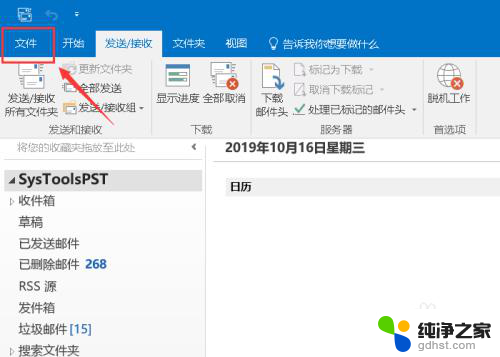
2.文件下面点击账户设置按钮,如下图所示
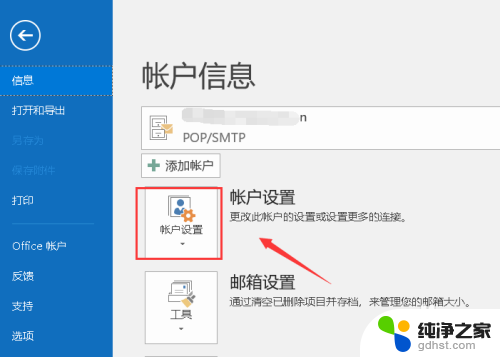
3.点击账户设置菜单下的账户设置..,如下图所示
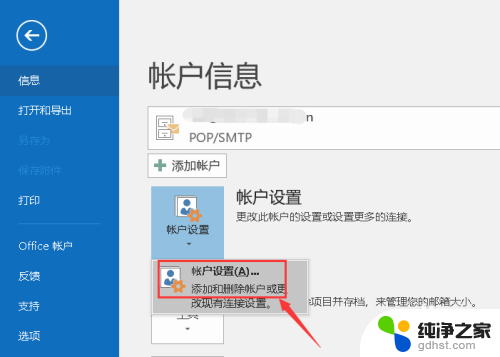
4.进入账户设置,选中你的邮件账户,点击更改,如下图所示
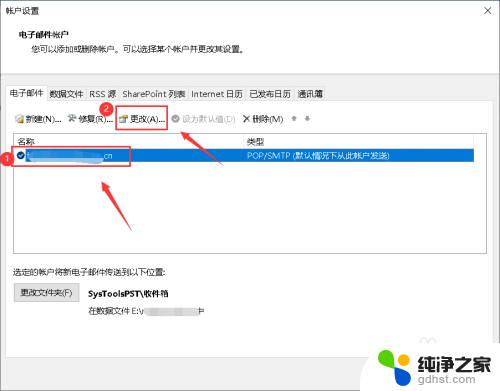
5.进入邮件属性,点击其他设置按钮,如下图所示
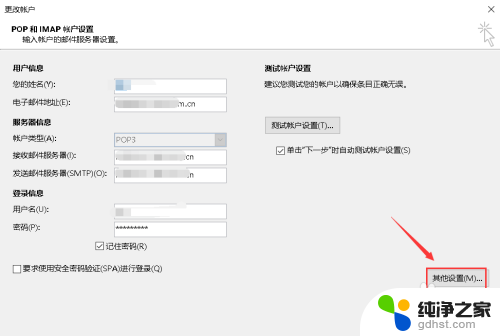
6.进入internet邮件电子邮件设置面板,点击发送服务器选项卡。如下图所示
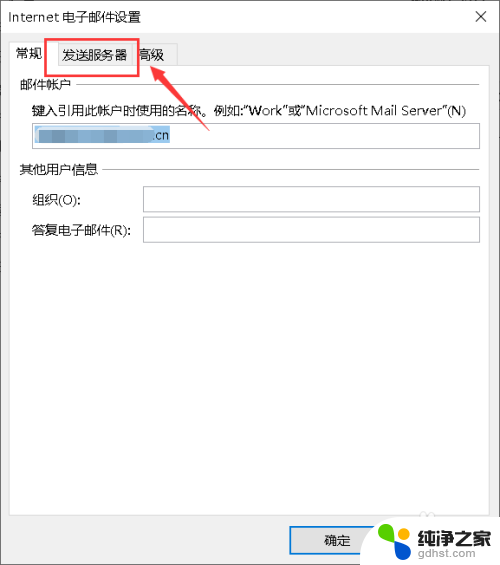
7.进入发送服务器界面,勾选我的发送服务器(SMTP)要求验证。选中使用与接收邮件服务器相同的设置,点击确定按钮,如下图所示
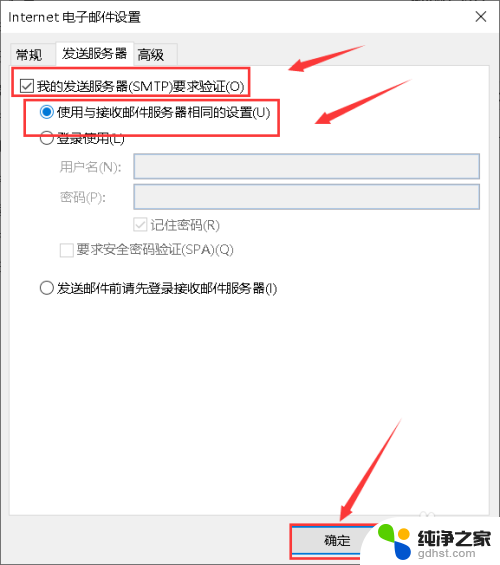
8.返回右键属性面板点击测试账户设置按钮,如下图所示
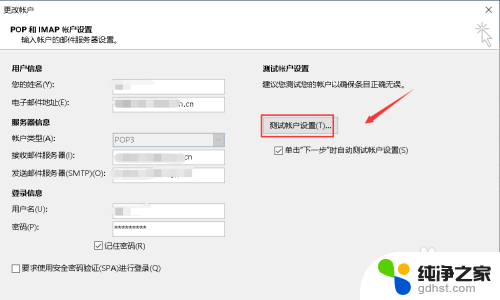
9.进入邮件测试面板,测试邮件发送成功,如下图所示
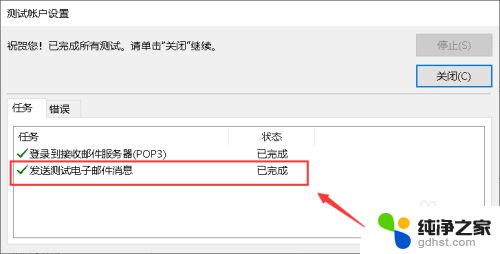
10.
1、启动你的outlook,点击右上角的文件--账户设置按钮。
2、进入账户设置,选中你的邮件账户,点击更改。
3、进入邮件属性,点击其他设置按钮--发送服务器选项卡。
4、勾选我的发送服务器(SMTP)要求验证。选中使用与接受邮件服务器相同的设置。然后点击确定按钮。
5、返回右键属性面板点击测试账户设置按钮,测试邮件发送成功!
以上是关于无法发送Outlook电子邮件的所有内容,如果还有不清楚的用户,可以参考以上步骤进行操作,希望对大家有所帮助。
- 上一篇: wps如何在组织结构图中更改项目数量
- 下一篇: wps为什么 图片不可以裁剪功能
outlook电子邮件发不出去相关教程
-
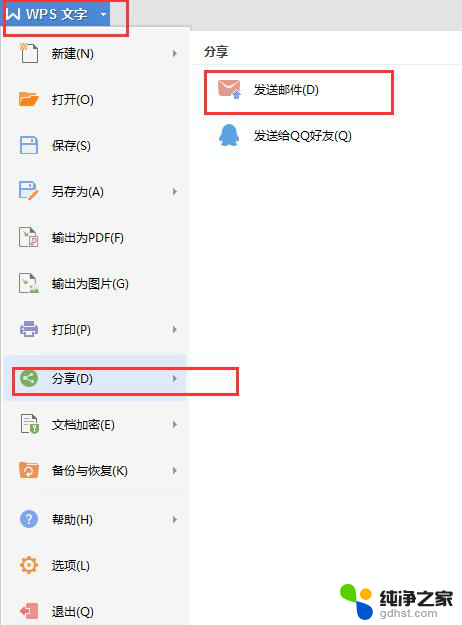 wps如何将自己的文件以电子邮件发送出去
wps如何将自己的文件以电子邮件发送出去2024-01-10
-
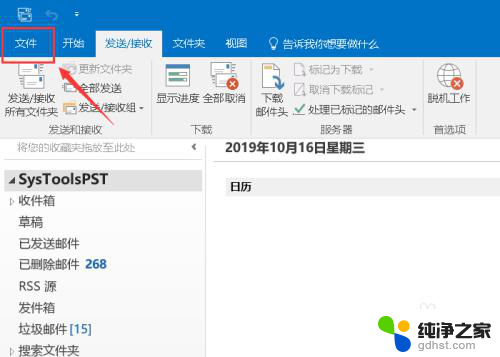 outlook能发但收不到邮件
outlook能发但收不到邮件2024-03-22
-
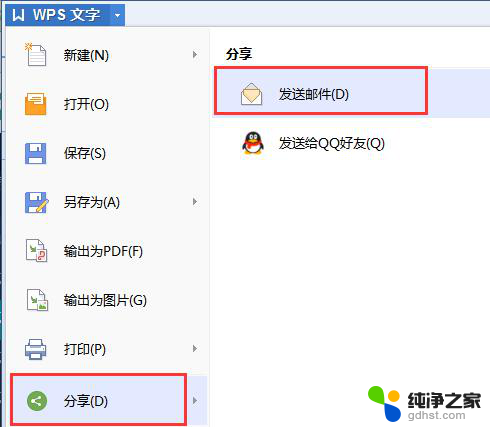 wps电子邮件怎样发送
wps电子邮件怎样发送2024-03-25
-
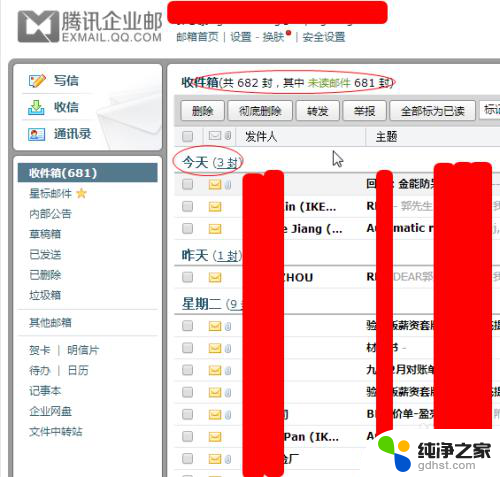 outlook网页版看不到两年前的邮件
outlook网页版看不到两年前的邮件2024-03-22
电脑教程推荐
- 1 word文档中的回车键箭头怎么消除
- 2 如何让电脑玩游戏不卡
- 3 excel筛选不能用怎么办
- 4 文件怎么批量修改后缀
- 5 复印机怎么扫描到电脑上
- 6 微信视频怎么没有声音了
- 7 插入u盘在电脑上怎么打开
- 8 文档怎么解除只读模式
- 9 微信登录不了是什么原因
- 10 奇瑞qq怠速忽高忽低怎么回事